人気のカレンダーアプリ「TimeTree(タイムツリー)」だが、予定管理をもっと楽にするには「ラベル」をぜひとも使いこなしたい。ラベルを付けておけば、カレンダー上でも予定が見やすくなる上、指定したラベルが付いた予定だけを検索できる。もちろん、ラベルは自由にカスタマイズが可能だ。
予定にラベルを付けるには?
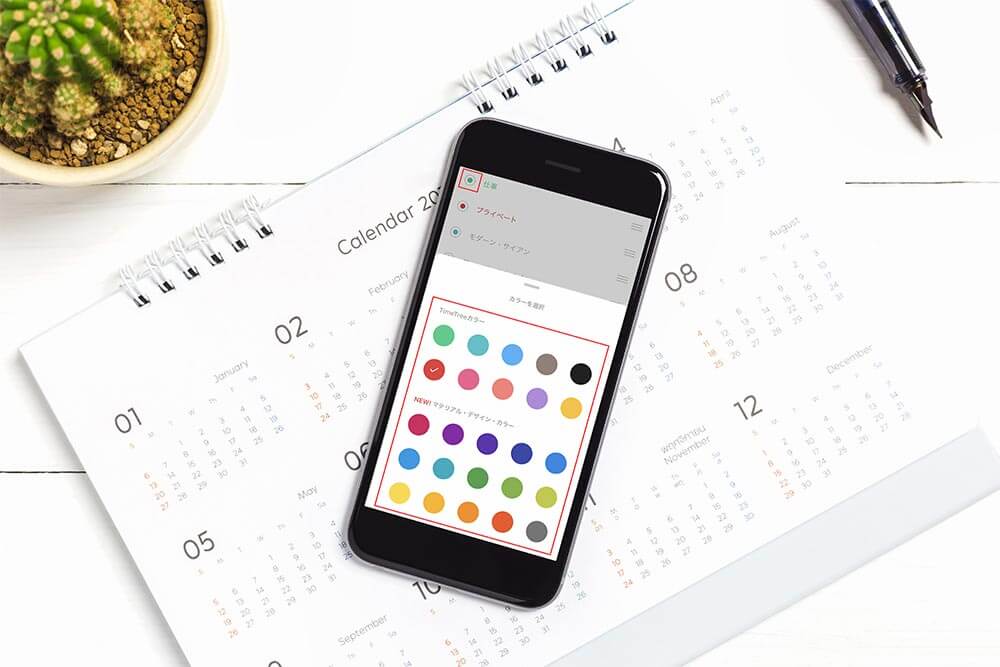
「TimeTree(タイムツリー)」アプリのラベル機能は、予定の色を変更し、予定の目的などをひと目でわかるようにする機能。また、「仕事用」「家族用」といったように、ラベルは任意の名前へ変更できるので、予定の管理がしやすくなる便利な機能だ。
予定にラベルを付けるには、予定の入力画面で目的の予定を選択するだけでよい。予定にラベルが付くと、カレンダーにはそのラベル色で予定が表示されるので、ひと目で何の用事かがわかるようになる。
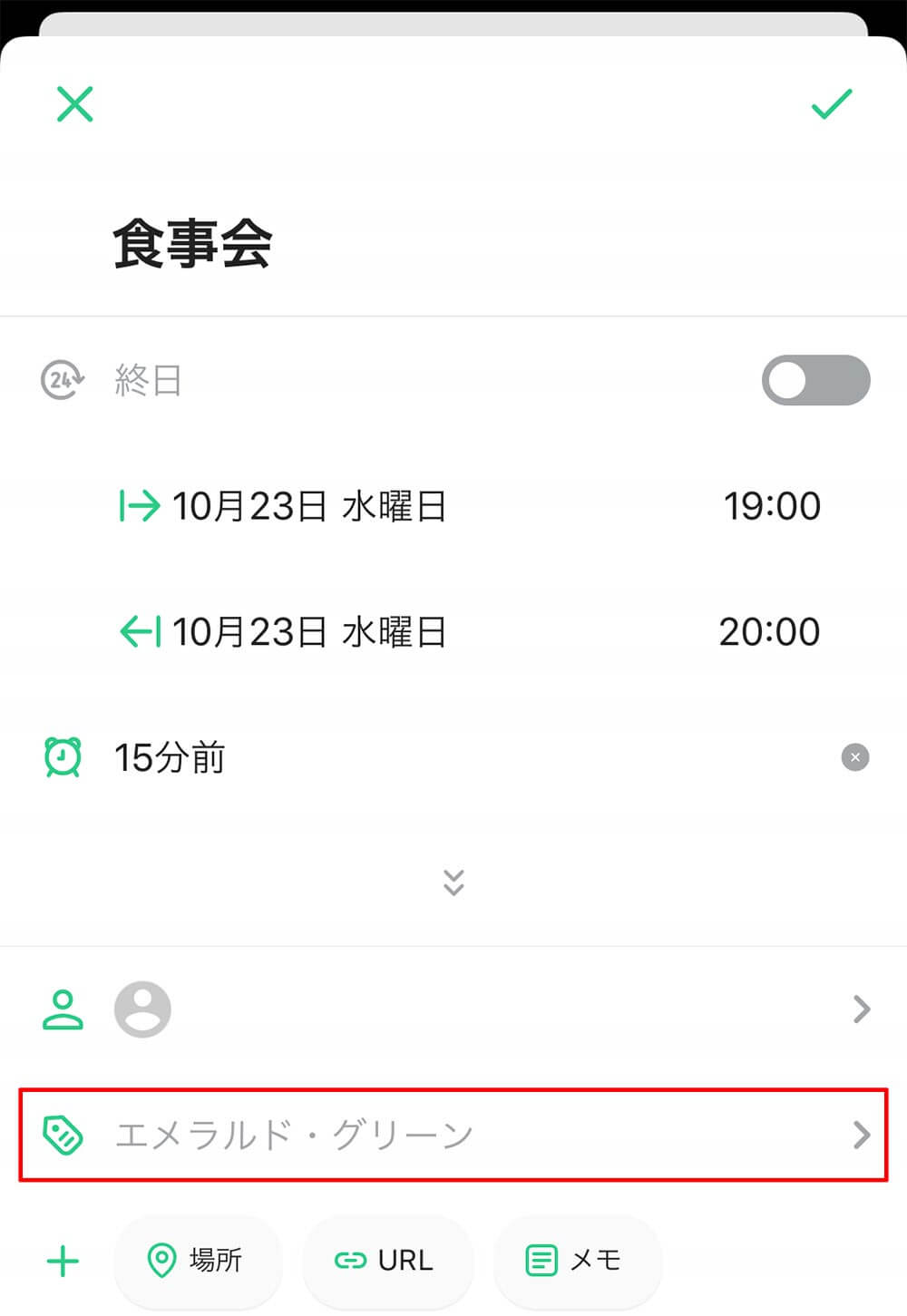
予定の入力画面を表示したら、ラベルをタップする
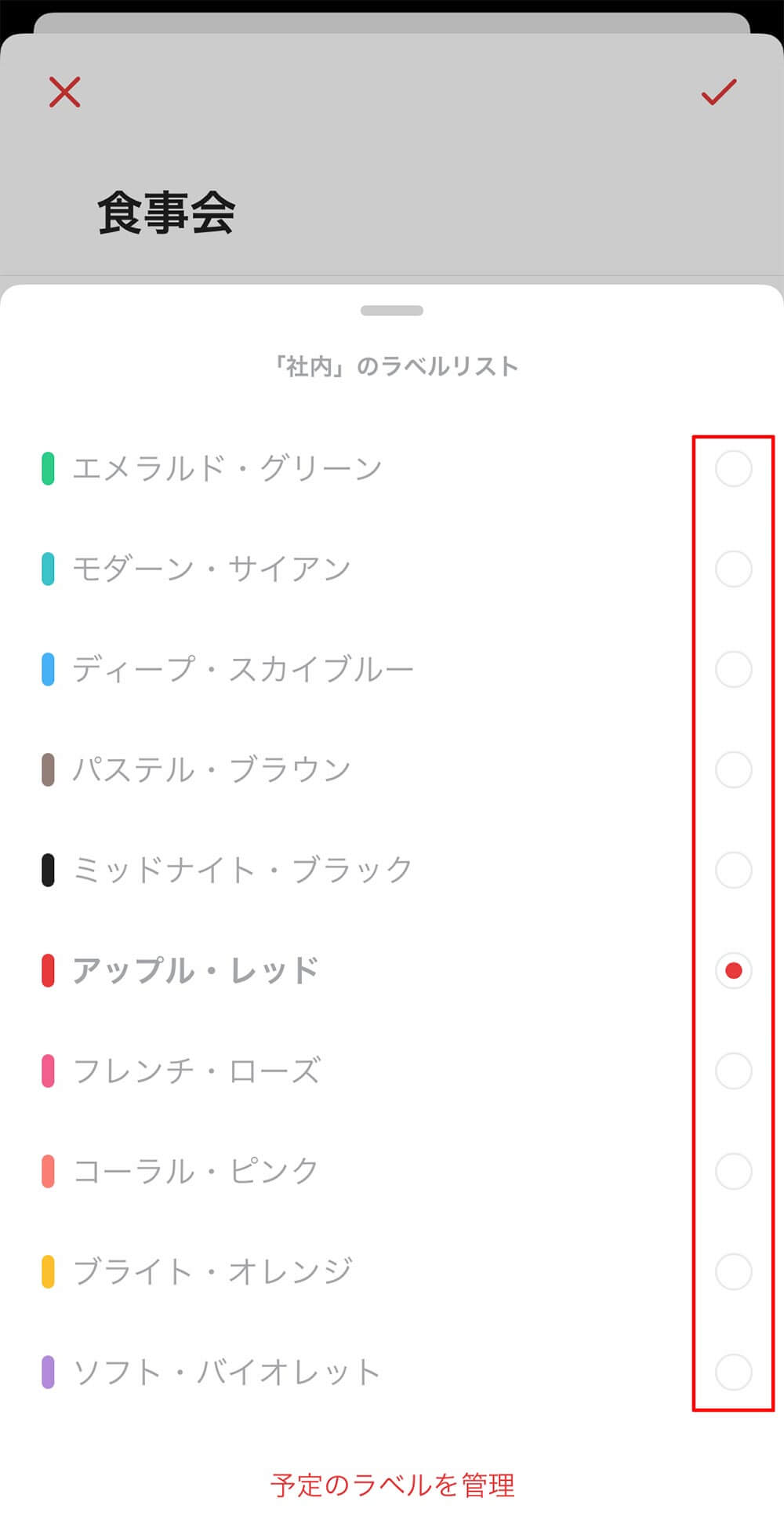
ラベルの一覧が表示されるので、付けたいラベルをタップ。ラベルが付いて、元の画面に戻る。あとは予定を保存しよう
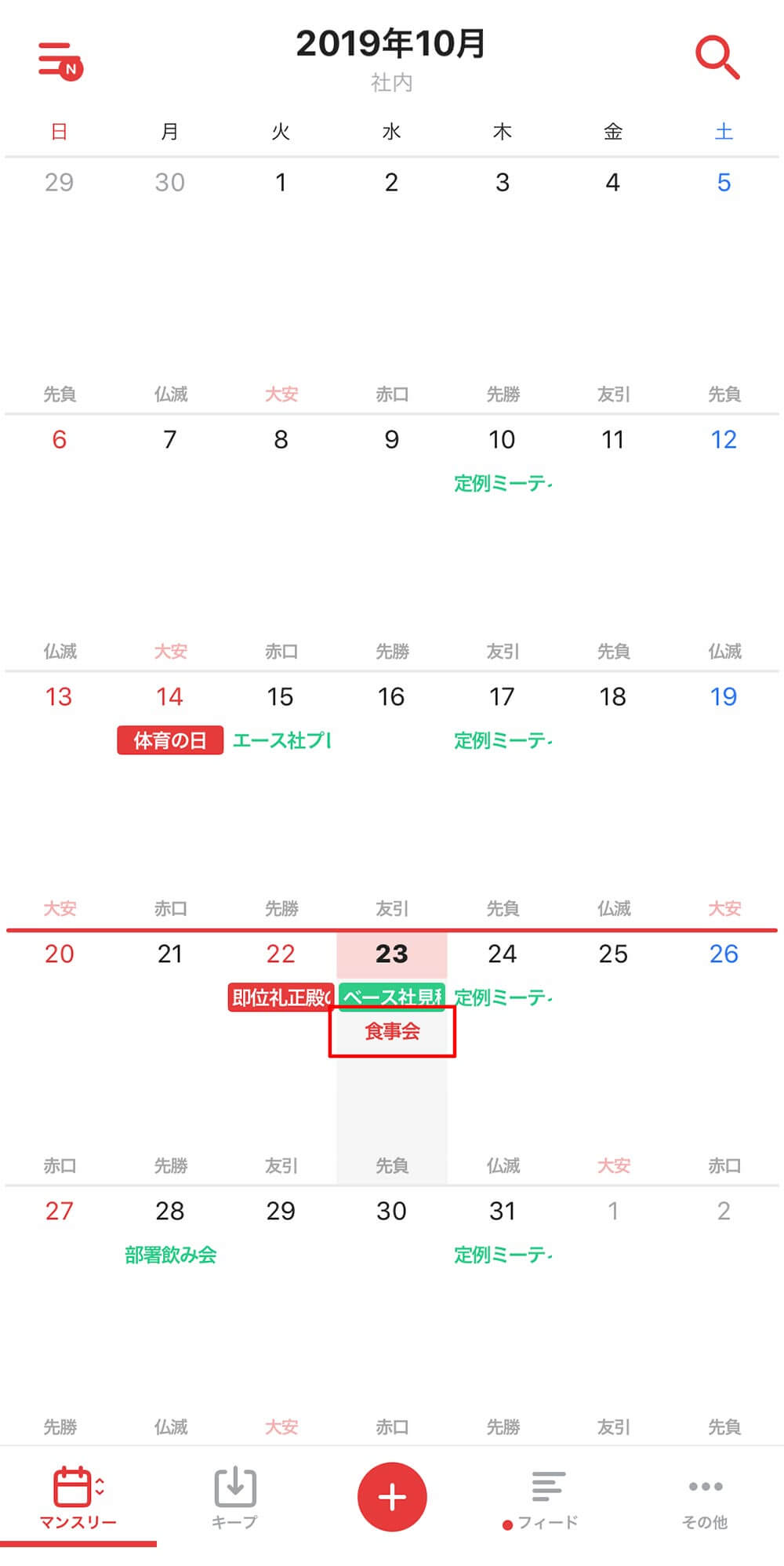
カレンダーには、そのラベルの色で予定が表示される
ラベルは、カレンダーに表示する予定の色を変えるだけでなく、そのラベルの付いた予定だけを検索といったことが可能。いわゆる「タグ」のような使い方ができるので、すぐに予定を見つけることができる。
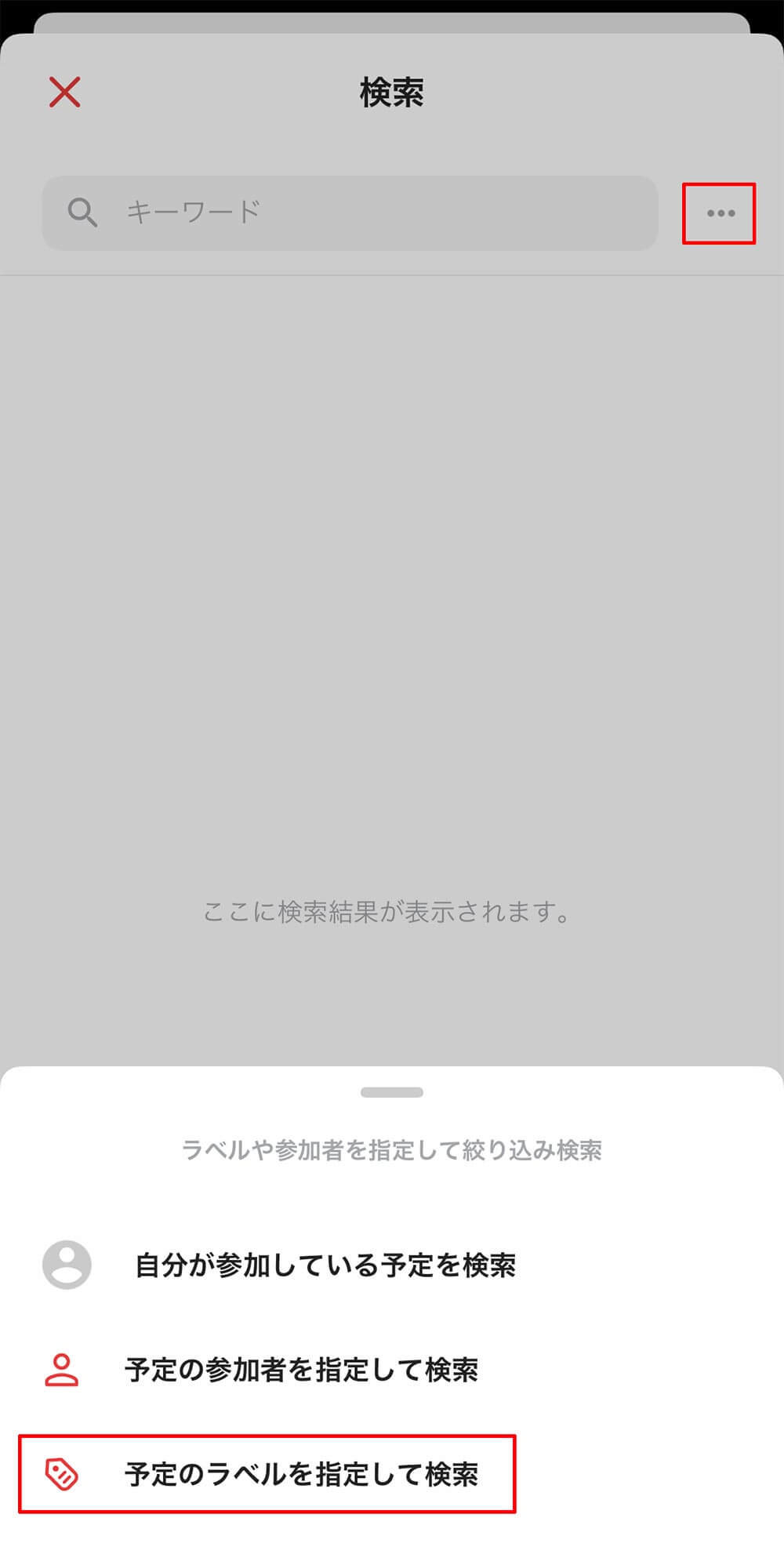
カレンダー画面の右上にある虫眼鏡アイコンをタップする。検索画面が表示されたら、「…」をタップ。表示されたメニューで「予定のラベルを指定して検索」をタップする
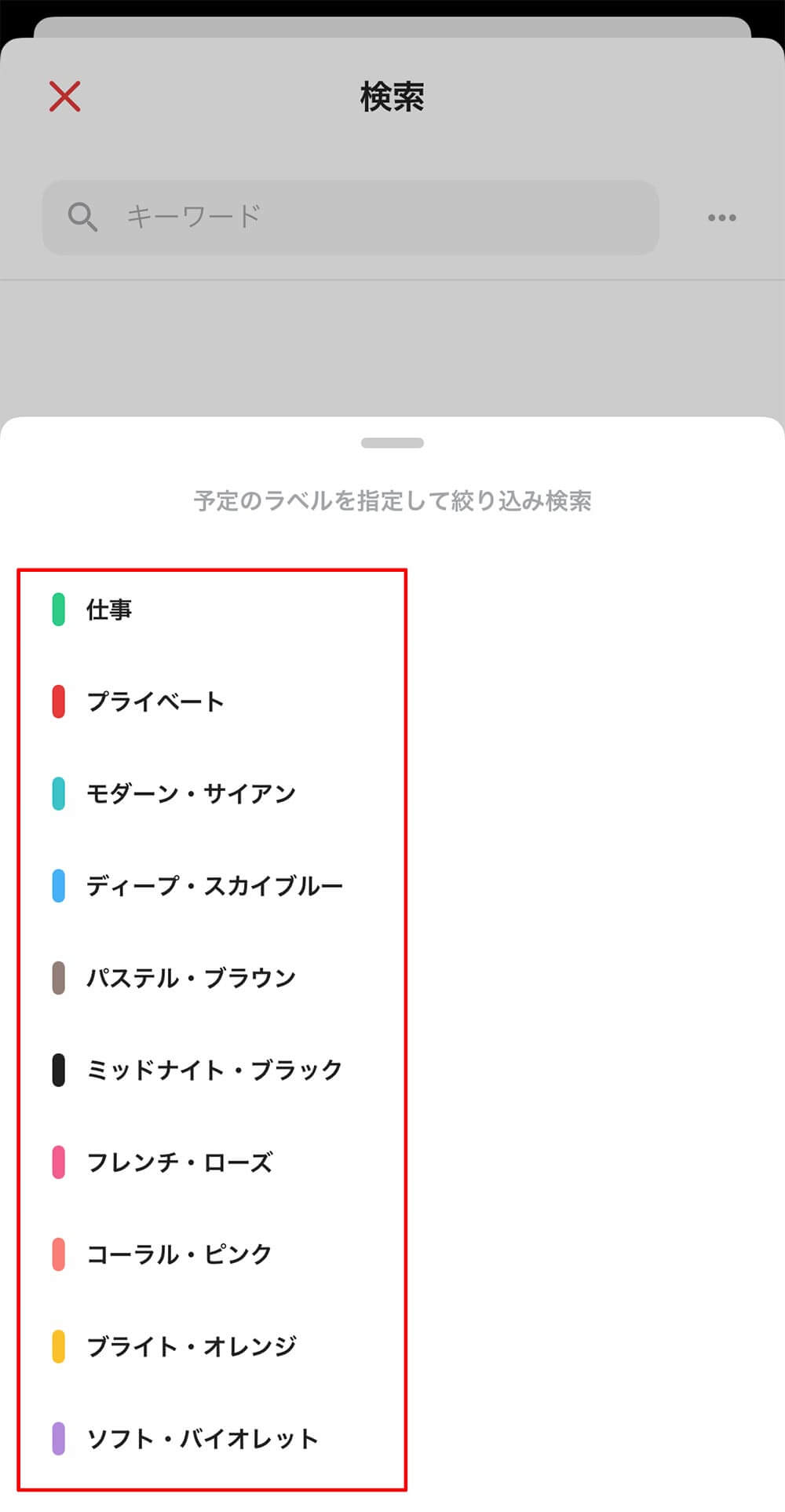
ラベルが一覧表示されるので、検索したいラベルをタップする
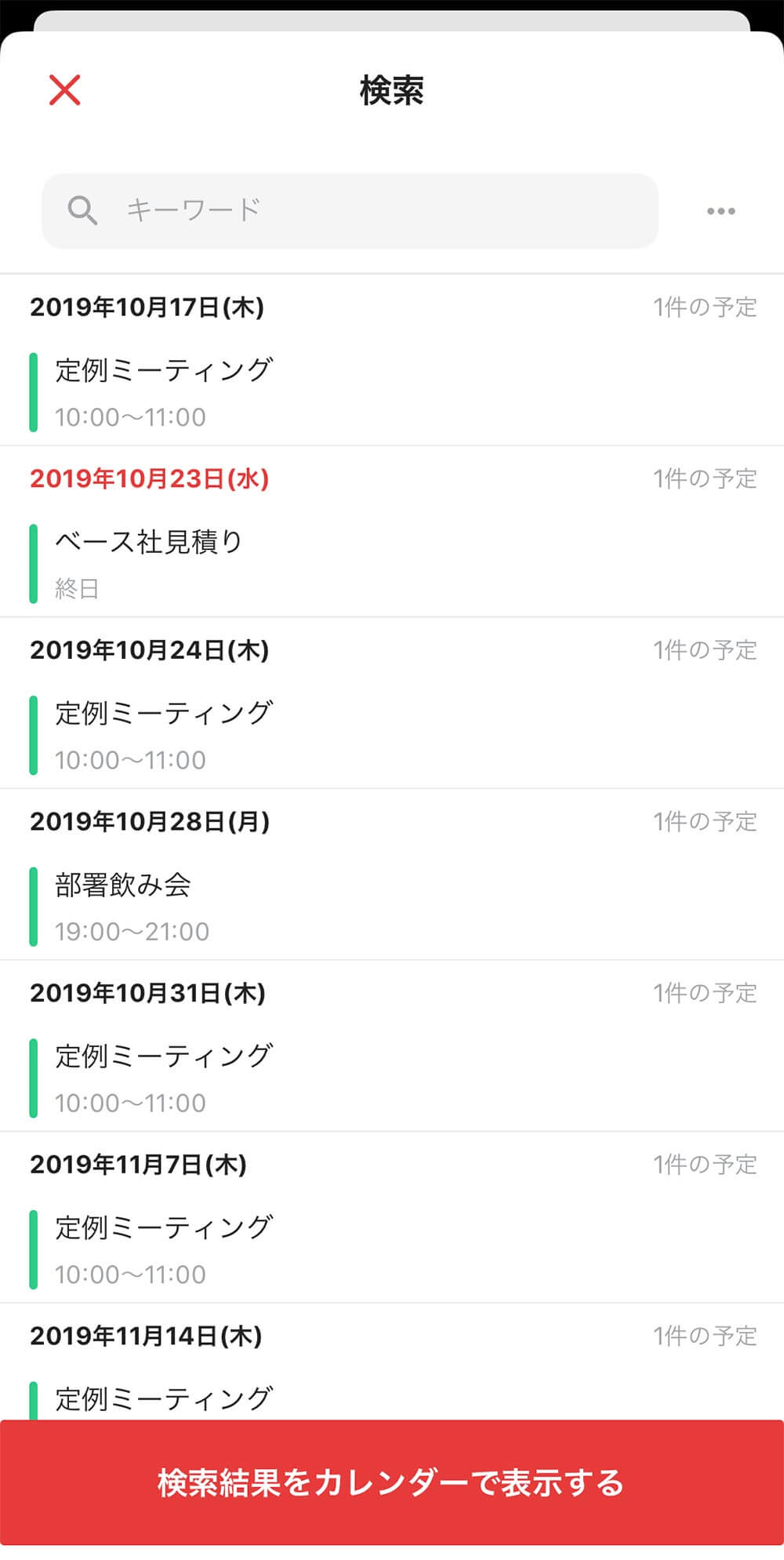
選択したラベルが付いた予定が表示される。予定をタップすれば、その予定の詳細を確認できる
ラベルは任意の名前や色に変更することが可能だ。ラベルにわかりやすい名前を付けておけば、予定をもっと管理しやすくなるだろう。また、よく使うラベルは選択しやすいように並べ替えもできる。自分が使いやすいようにカスタマイズしておけば、「TimeTree(タイムツリー)」はもっと便利になる。
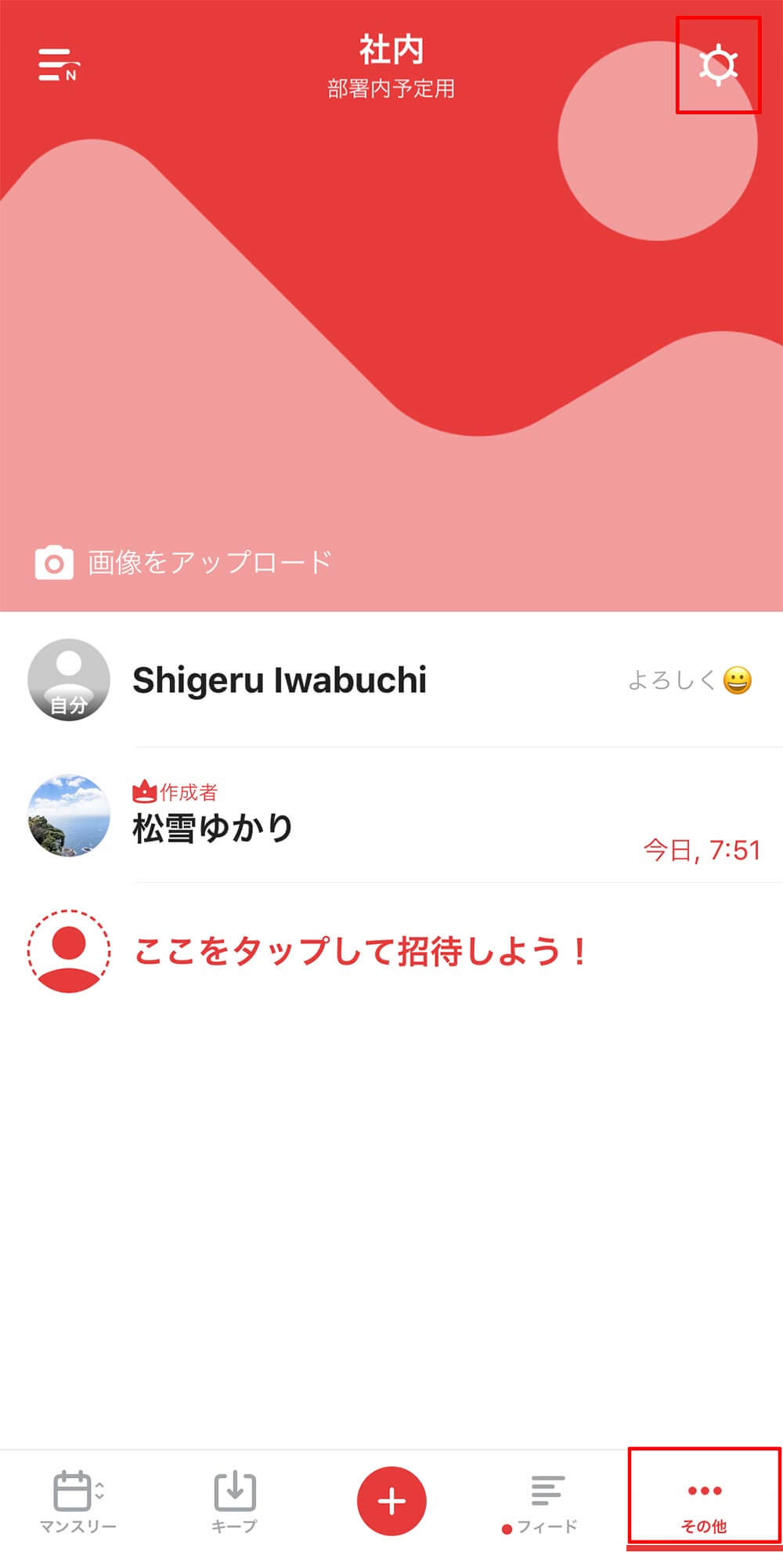
右下の「その他」タブを開き、画面右上にある歯車アイコンをタップする
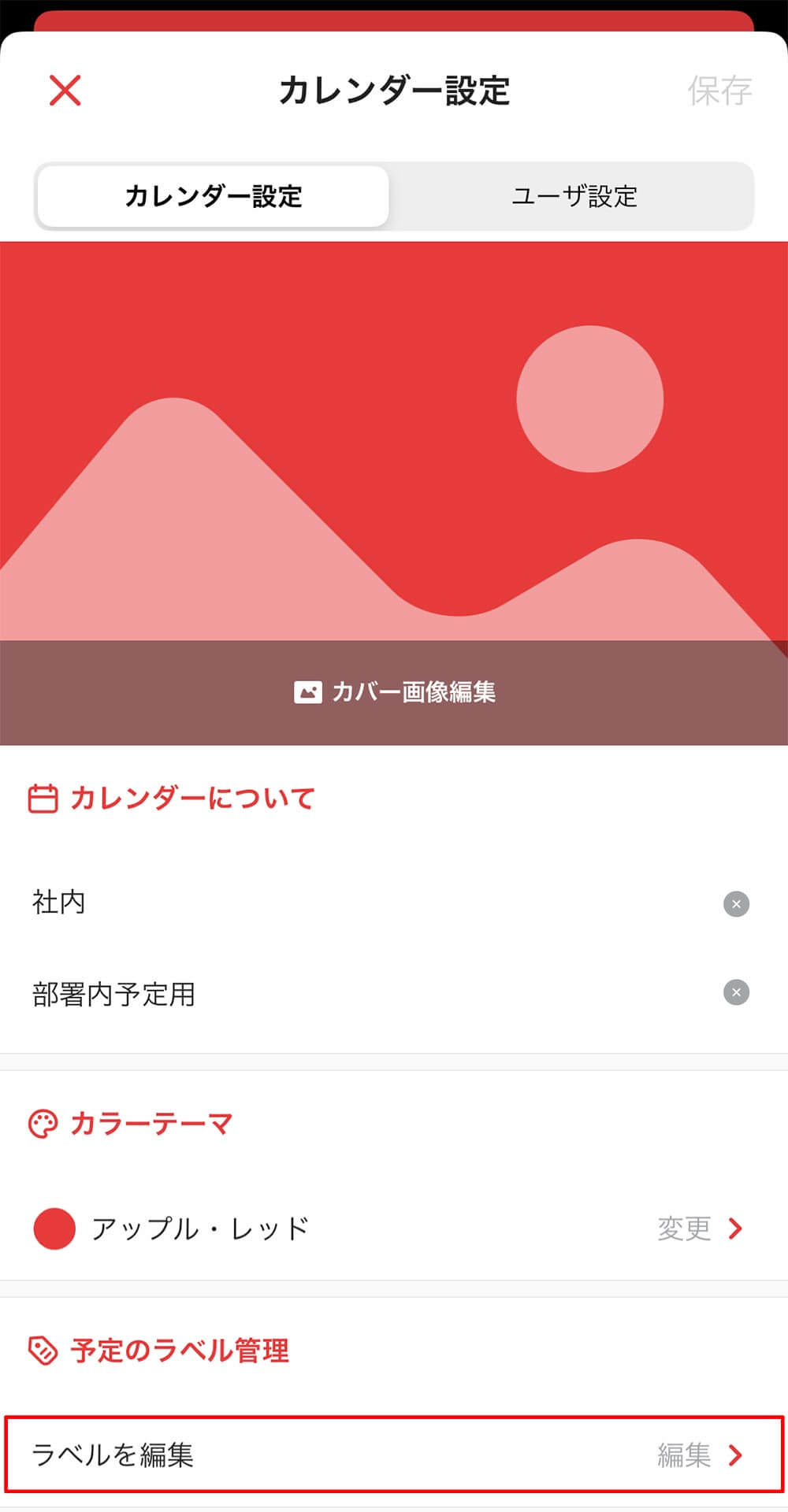
カレンダーの設定画面が表示されるので、「ラベルを編集」をタップする
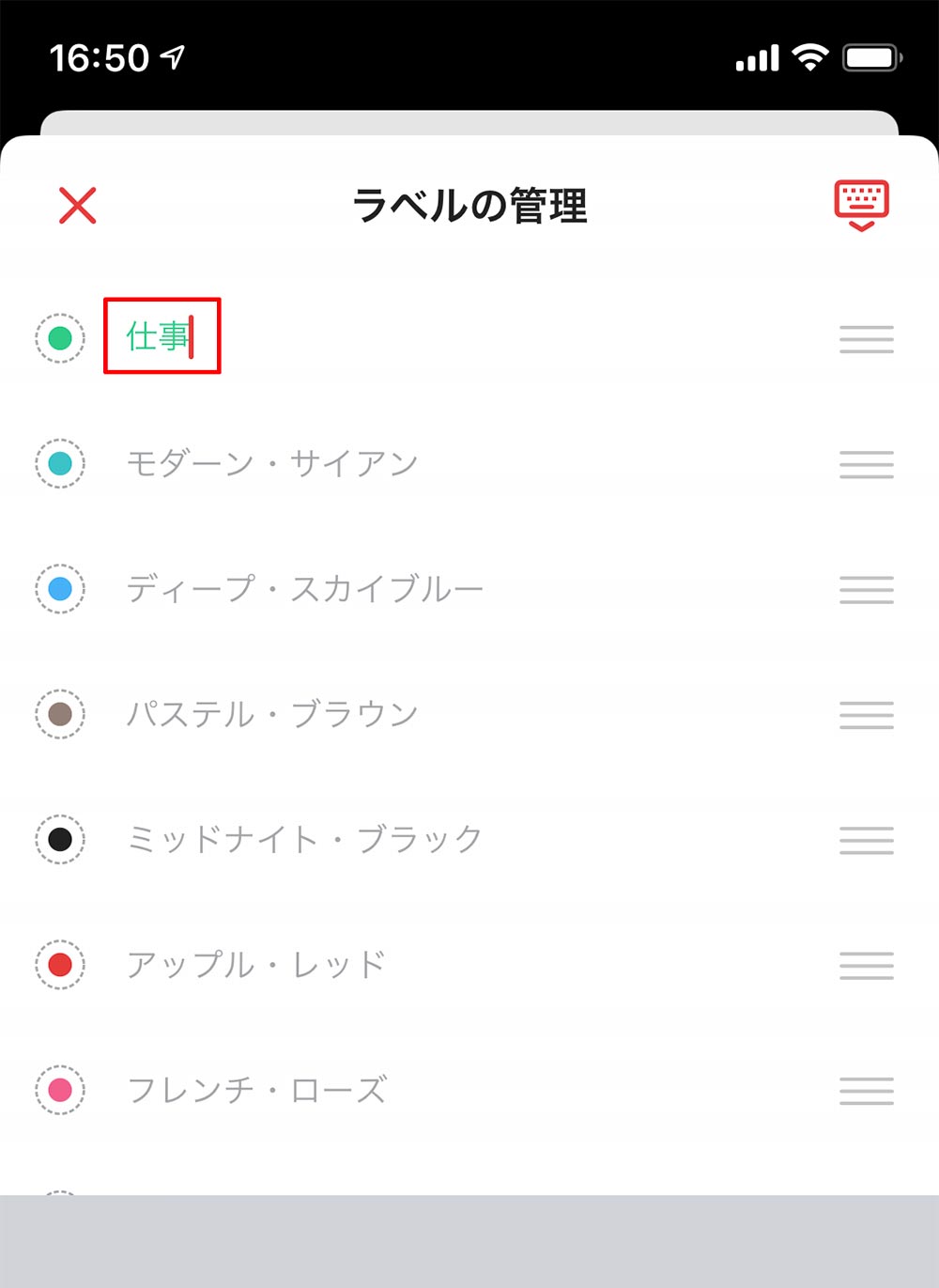
ラベルの一覧が表示されるので、ラベルをタップ。文字が入力できるようになるので、付けたい名前を入力して「完了」をタップする
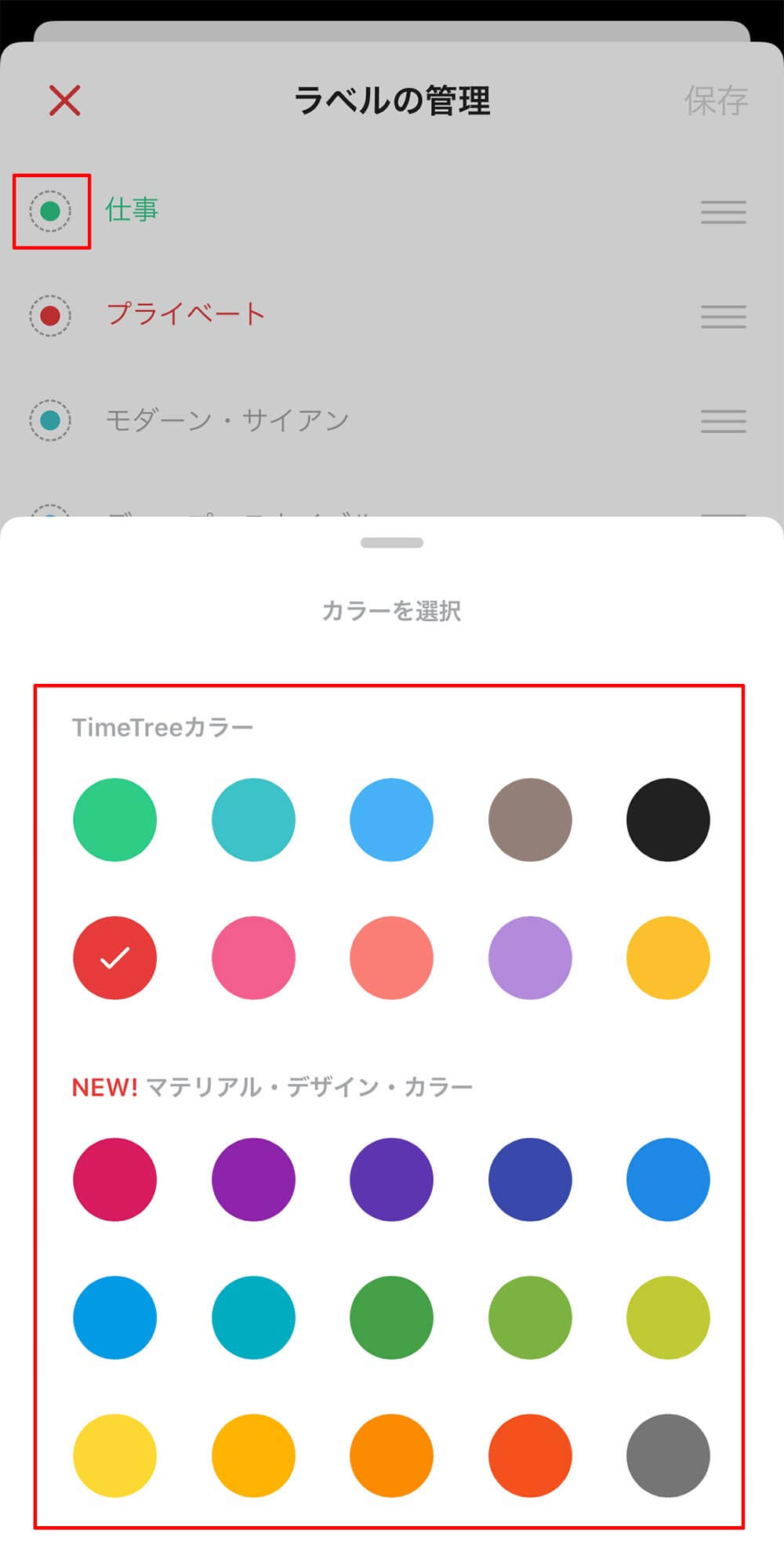
ラベルの色をタップすると、「カラーを選択」が表示される。ラベルに設定したい色を選択すれば、ラベル色が変わる
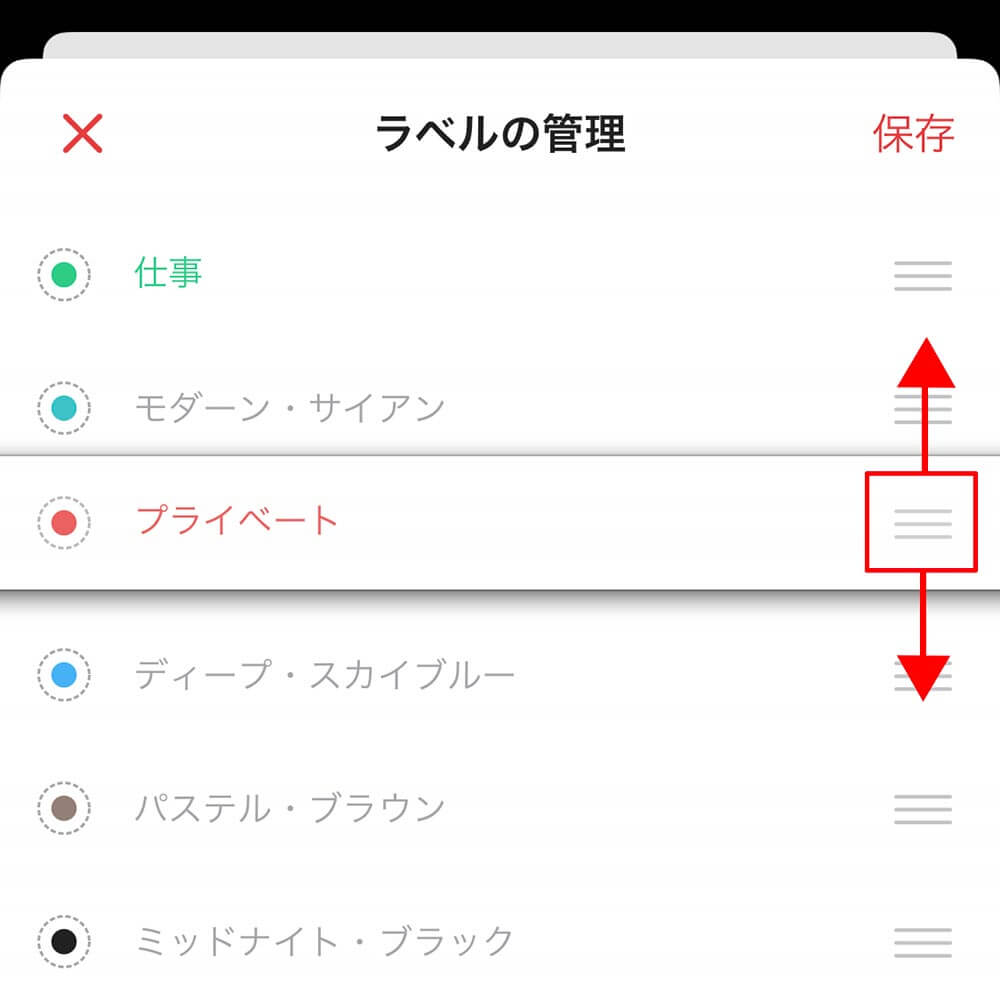
ラベルの右側にある「≡」をドラッグすると、ラベルの並び順を変更できる
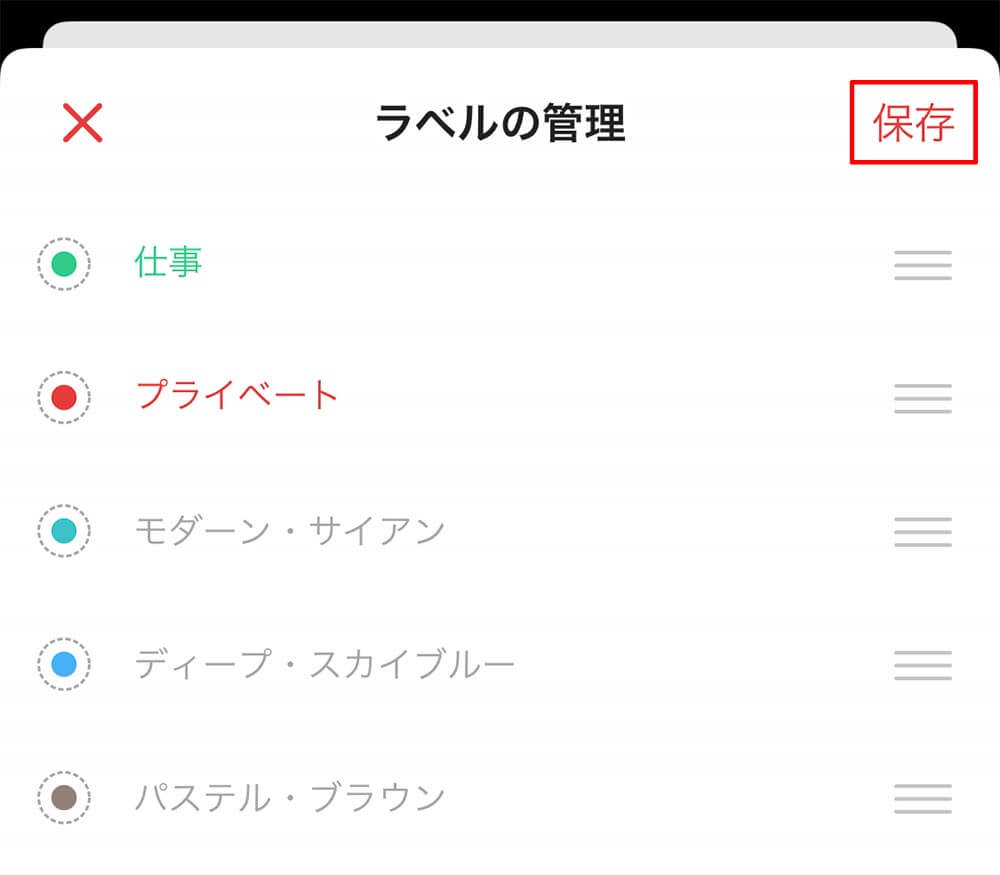
ラベルのカスタマイズが終わったら、「保存」をタップ。これでラベルが保存される
「TimeTree(タイムツリー)」アプリのラベル機能は、共有カレンダーごとで個別に設定が可能。共有カレンダーを「仕事用」「家族用」のように目的ごとに分けているのなら、「仕事用」カレンダーには「A社用」「B社用」といったように、より詳細なラベル設定ができる。便利な機能なので、ぜひ使い方を覚えておこう。
(※2019/10/28 記事の一部を訂正いたしました)



